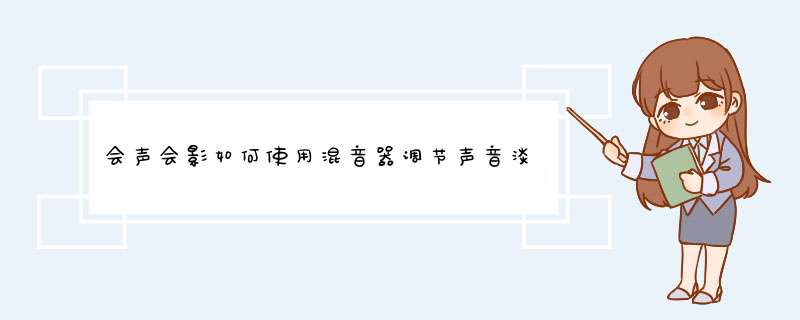
声音是有起伏的,有高有低,一首音乐的节奏入场,一定是循序渐进的,有低谷,有高潮,结尾也是缓缓的离开,这个就是声音的淡入和淡出。声音的淡入淡出在日常的项目制作中,是经常遇到的,这节课我们就来用会声会影的混音器,带领大家掌握这项技能,有需要的朋友快来了解一下吧!
会声会影x9(Video Studio X9) 官方简体中文精简版
- 类型:媒体制作
- 大小:9.91MB
- 语言:简体中文
- 时间:2016-02-18
图1:混音器设置
混音器设置步骤:
1、点击混音器按钮,打开工作模式。
图2:混音器开关
2、这个时候我们发现轨道上素材块出现了略微的变化,可以看到频谱线了,像心电图一样的那个就是了。
图3:频谱线
3、素材块的中间有根黄色的细线,并且头尾各有一个黄色的端点,我们就利用在这根黄线上做添加关键帧的形式,来实现淡入淡出的效果。
4、把鼠标放到黄色的线上靠近头部的位置,当出现向上箭头↑的时候,点击一下,这个时候,节点已经添加,我们把头部的端点向下拖拽,呈下图所示:
图4:节点添加
5、再用同样的方法,到具体尾部不远的地方,重复同样的 *** 作,如下图所示:
6、当首尾的调节点都已调整好,那么可以带上耳机试听一下效果是不是达到,如果中间需要淡化的效果,也可以用这种思路来做。完成之后别忘了再点一下混音器的按钮切回正常的工作模式。
图5:最终节点效果
OK,这个就是利用会声会影内置的混音器来实现声音的淡入和淡出,功能强大, *** 作简单,绝对要学会,最后再扩展一下,如果觉得淡入或者淡出的效果不明显,可以增大它调节线的弧度哦!
欢迎分享,转载请注明来源:内存溢出

 微信扫一扫
微信扫一扫
 支付宝扫一扫
支付宝扫一扫
评论列表(0条)